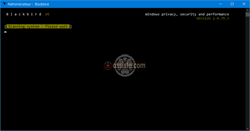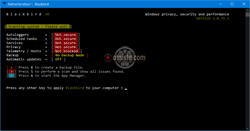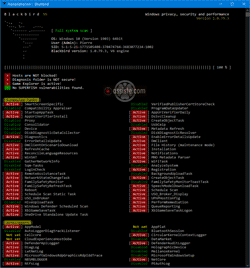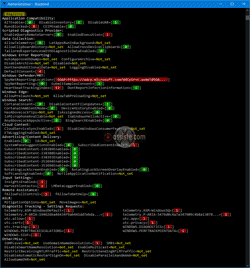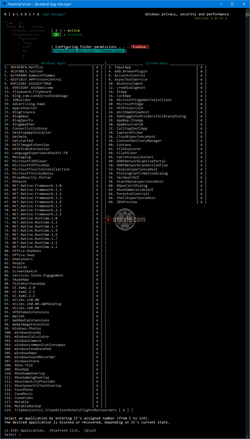Assiste.com
Blackbird : outil portable de blocage total des dérives Microsoft (télémétrie, publicités incorporées, bundles, bloatwares et plus de 60 tâches inutiles, etc.)
cr 01.01.2012 r+ 22.10.2024 r- 22.10.2024 Pierre Pinard. (Alertes et avis de sécurité au jour le jour)
Dossier (collection) : Logiciels (logithèque) |
|---|
| Introduction Liste Malwarebytes et Kaspersky ou Emsisoft (incluant Bitdefender) |
| Sommaire (montrer / masquer) |
|---|
Bloque les logiciels et mécanismes espions faisant partie, nativement, de Microsoft Windows, au niveau applicatif et au niveau réseau, sans modifier le fichier HOSTS (Hosts et DNS : Schéma de principe résolution des noms de domaine - Hosts) ou les paramètres du pare-feu. Supprime toutes les mises à jour de télémétrie de Windows.
Prend en charge les connexions sans fil (Wi-Fi) et Ethernet, IPv4 - Adresse IP / IPv6 - Adresse IP.
Supprime toutes les publicités intégrées de Windows et toutes les applications préinstallées que vous souhaitez.
Arrête votre PC de télécharger et d'installer des logiciels sponsorisés en arrière-plan.
Empêche la transmission à Microsoft des données de diagnostic, des mots de passe, des contacts, des URL, des SMS, de l'écriture manuscrite, de la géolocalisation et de la mise à jour des outils de P2P.
Supprime tous les jetons de suivi d'ID uniques.
Désactive plus de 60 tâches de collecte de données et, par conséquent, accélère votre appareil sous Windows.
Blackbird ne nécessite aucune installation (application portable), avec pour objectif de laisser la plus petite empreinte possible, Blackbird est un exécutable portable en un unique fichier, avec des commutateurs granulaires disponibles. Vous pouvez tout restaurer.
Blackbird fonctionne sous Windows Vista, 7, 8 / 8.1, 10 (Home / Pro / Ent / Edu).
Blackbird, selon leurs propres mots, ne collecte AUCUNE donnée avec leur logiciel et tous les journaux du site Web getblackbird.net sont purgés deux fois par jour.
Toutes les dépenses sont payées par des dons ou de leurs propres poches si nécessaire.
Blackbird est (un peu) régulièrement mis à jour avec de nouvelles fonctionnalités et chaque fois que des mises à jour critiques de Windows sont publiées.
Appuyez sur une touche, prenez un café, redémarrez et vous avez terminé.
|

|

Blackbird utilise des techniques connues et moins connues pour désarmer complètement Windows tout en laissant la plus petite empreinte possible.
Par exemple, Blackbird ne modifie en aucune façon le fichier HOSTS, ni ne modifie les paramètres de votre pare-feu.
Blackbird ne s'exécute pas en arrière-plan, mais s'appuie plutôt sur des itinéraires persistants et résout les noms d'hôte en adresses IP chaque fois que Blackbird est appliqué par l'utilisateur.
Après utilisation, aucun nouveau fichier n'est laissé sur votre ordinateur et vous pouvez supprimer en toute sécurité blackbird.exe. Blackbird a réussi lorsque vous oubliez qu'il ai jamais été là. Tout ce que fait Blackbird peut être restauré à l'aide du logiciel lui-même ou manuellement. (* Note du développeur : s'il vous plaît ne faites pas cela manuellement, cela prendrait une éternité et prête à confusion.)
Il existe d'autres outils qui prétendent bloquer l'espionnage de Windows, mais ils sont lourds à utiliser et pas aussi puissants ou ont une portée limitée. Nous avons donc démonté Windows, morceau par morceau, analysé le trafic Web, les appels système, les modifications de fichiers, etc., comparé différentes configurations, conçu et construit un outil autonome et passé des centaines d'heures sur des tests bêta pour que tout le monde puisse l'utiliser et qu’il fasse bien son travail.
|

Blackbird est un mur de confidentialité pour Windows (Vista, 7, 8, 10), conçu pour démanteler la collecte de données intégrée et rendre le PC à son utilisateur. Ce n'est pas une application de sécurité en temps réel, elle ne fonctionne pas en arrière-plan et n'installe rien. Exécutez-le une fois et vous êtes prêt. Sa prochaine exécution devra suivre le prochain Windows Update puisque Microsoft ne se contente pas de faire des mises jour corrigeant ses failles de sécurité, mais annule certains de nos réglages protégeant notre vie privée contre ses immixtions.
L'accès à Internet est requis uniquement pour résoudre les noms d'hôte en adresses IP pendant le processus d'application de Blackbird. Si l'accès à l'Internet n'est pas disponible, Blackbird exécutera toujours tous les ajustements locaux, mais le scanner signalera « [Télémétrie = Non bloquée] », car aucun bloc réseau ne sera défini. Vous devrez peut-être également réappliquer Blackbird après la mise à jour de Windows, car certaines mises à jour ont tendance à réactiver les éléments désactivés par les outils faisant taire Windows.
Getblackbird.net déclare : « Nous ne sommes pas responsables des dommages causés à votre PC lors de l'utilisation de notre logiciel. »
Cela dit, Blackbird a été testé à fond et Getblackbird.net offre un support technique en cas de problème (info@getblackbird.net). Getblackbird.net accueille également toutes les suggestions et conseils (ou vous pouvez simplement dire bonjour).
|

LAN / VPN / divers problèmes de réseau :
Blackbird désactive 2 services, SSDP Discovery et UPnP Device Host, qui sont nécessaires pour exécuter Network Discovery sur votre PC. Appuyez sur la touche L dans le menu principal pour résoudre les problèmes de connectivité LAN et redémarrez votre PC lorsque vous y êtes invité. Après avoir appliqué le correctif, vous pouvez réactiver la découverte du réseau dans vos paramètres réseau.
Affichage des tâches / bureaux virtuels (Windows 10) :
Sur les versions de Windows prenant en charge le bureau virtuel, le fait de cliquer sur le bouton « Affichage des tâches » peut planter explorer.exe.
Blackbird désactive CDPUserSvc et ses services d'assistance qui doivent être démarrés pour utiliser la fonction de bureaux virtuels. Pour activer la vue des tâches, appuyez simplement sur la touche W dans le menu principal (non recommandé, car les services associés sont des collecteurs de données connus).
Paramètres de l'appareil / Focus Assist / Action Center / notifications (Windows 10) :
Sous Windows 10, les notifications et les paramètres de l'appareil peuvent ne pas apparaître ou se fermer brusquement.
Si vous rencontrez ce problème après avoir utilisé Blackbird, appuyez simplement sur la touche I dans le menu principal et redémarrez lorsque vous y êtes invité.
OneDrive (Windows 10) :
Après avoir utilisé le mode de récupération de Blackbird ou le commutateur -O (Activer OneDrive), le dossier OneDrive peut ne pas apparaître dans l'Explorateur s'il a été désactivé précédemment par Blackbird.
Pour résoudre ce problème, l'utilisateur doit actualiser complètement le service OneDrive en convertissant son compte en un compte local, puis de nouveau en un compte Microsoft :
Accédez à la page Paramètres.
Sélectionnez « Comptes » et cliquez sur « Se connecter avec un compte local à la place ». Suivez les instructions à l'écran.
Même chose pour reconvertir, sauf cliquer sur « Se connecter avec un compte Microsoft à la place ».
Si cela ne résout pas le problème, l'utilisateur peut avoir besoin d'exécuter l'application OneDrive Troubleshooter proposée par Microsoft.
Blackbird 32 bits (Windows Vista / 7/8) :
La version 32 bits de Blackbird ne masque PAS les mises à jour sur liste noire et ne vérifie PAS si les mises à jour automatiques de Windows sont activées en raison de limitations de sécurité. La version 64 bits n'est pas affectée.
Blackbird 32 bits (Windows 10 v1903 et supérieur) :
En raison de limitations de sécurité, la version 32 bits de Blackbird peut ne plus être en mesure de désactiver complètement tous les Autologgers sur Windows 10 version 1903 (mise à jour d'avril / mai 2019) et versions ultérieures. Trop de faux positifs par les antivirus (putain de Google) nous ont obligés à supprimer la fonctionnalité qui a rendu cela possible jusqu'à nouvel ordre. La version 64 bits n'est pas affectée par cela.
Les versions de Windows Server et Insider ne sont PAS officiellement prises en charge. Exécutez cela à vos risques et périls.
|

Désactive OneDrive
Désactive Cortana
Désactive l'intégration Bing
Désactive le Wi-Fi Sense
Désactive la télémétrie Windows / Office à l'échelle du système sur toute version / édition de Windows
Désactive toutes les publicités OS (astuces, popups, suggestions d'applications, etc.)
Désactive tous les services, tâches et agents de diagnostic/suivi / CEIP / télémétrie / compatibilité
Désactive l'évaluation du contenu Web / l'enregistrement d'URL ("SmartScreen")
Désactive DRM Windows Media Online
Désactive le partage de mise à jour Windows P2P
Désactive tous les AutoLoggers
Désactive le rapport d'erreurs Windows
Désactive les services Xbox Live
Empêche la synchronisation interappareils
Empêche tout emplacement / contacts / écriture manuscrite / partage de mot de passe
Empêche la collecte des métadonnées de l'appareil
Corrige diverses fuites de données (IE / EDGE, Defender, Explorer, MRT, SMB)
Supprime Windows Genuine Advantage (WGA)
Supprime votre jeton de suivi Ad-ID unique et désactive le profilage publicitaire Windows supplémentaire
Supprime GWX et tous les déclencheurs, icônes, messages et autres trucs insistants et lancinants de mise à niveau de Windows 10.
Supprime les fichiers de configuration de la mise à niveau de Windows 10 sous Windows 7/8
Supprime un tas de mises à jour de télémétrie Windows Vista, 7, 8, 8.1 (prend en charge les listes personnalisées)
Supprime Superfish, eDellRoot, HP Touchpoint Analytics, VisualDiscovery et autres risques de sécurité
Bloque plus de 300 serveurs de suivi / télémétrie / publicité différents (prend en charge IPv6 / IPv4, Wifi / Ethernet, listes personnalisées)
Bloque, en bonus (certaines) annonces YouTube, Skype, Facebook
|

Blackbird App Manager (Windows 10 uniquement) : bloquez n'importe quelle application système de manière simple et conviviale.
Blackbird STD : force la suppression des tâches d'espionnage tenaces.
Sauvegarde et restauration : enregistrez les paramètres système actuels dans un fichier externe restaurable à tout moment.
|

Double-cliquez sur blackbird.exe
Cliquez sur Oui si vous y êtes invité par l'UAC,
Blackbird effectuera une analyse de sécurité rapide (vert signifie bon - rouge signifie mauvais),
FACULTATIF : sauvegarder les paramètres actuels en appuyant sur la touche B,
Appuyez sur n'importe quelle autre touche pour appliquer,
Redémarrez l'ordinateur une fois terminé. C’est tout et c’est terminé.
FACULTATIF : Appuyez sur ? dans le menu principal pour voir toutes les options d'exécution disponibles.
FACULTATIF : blocage des hôtes personnalisés
Écrivez les noms d'hôtes ou adresses IP (ipv4 / ipv6) dans un fichier texte appelé HOSTS.TXT
(IMPORTANT : chaque hôte doit être placé sur sa propre ligne),Mettez le fichier dans le même répertoire que l'exécutable Blackbird,
Exécutez Blackbird normalement (ou avec le commutateur -v pour voir les adresses IP résolues).
Blackbird recherchera automatiquement son fichier hosts.txt au démarrage de Blackbird, informera l'utilisateur en conséquence et résoudra / bloquera tous les hôtes répertoriés lorsque Blackbird est appliqué.
Blackbird ignore les lignes commençant par ; et tous les espaces vides. Exemple de fichier Hosts.txt :
; Ceci est un commentaire.
; Chaque hôte doit être placé dans sa propre ligne, comme ceci :
a.ads1.msn.com
2a03:2880:1010:7f00:face:b00c::
8.8.8.8
; fin de l'exemple.
Remarque : Blackbird ne peut bloquer que des hôtes uniques. L'adressage est limité en interne aux plages de préfixes / 32 et / 128 pour IPv4 / IPv6, respectivement.
FACULTATIF : Suppression des mises à jour personnalisées de la base de connaissances (Windows Vista / 7/8 uniquement)
Écrivez les numéros de KB dans un fichier texte appelé UPDATES.TXT
(IMPORTANT : chaque mise à jour doit être placée sur sa propre ligne)Placer le fichier dans le même répertoire que l'exécutable Blackbird,
Exécutez Blackbird normalement (ou avec le commutateur -v pour voir des informations détaillées sur chaque mise à jour trouvée et supprimée).
Blackbird ignore les lignes commençant par ; et tous les espaces vides. Exemple de fichier Updates.txt:
; Ceci est un commentaire.
; Les mises à jour de la base de connaissances peuvent être écrites dans les formats suivants:
KB3035583
3068708
; Fin de l'exemple.
|

Vous pouvez également exécuter Blackbird à partir de CMD avec les commutateurs de ligne de commande suivants disponibles :
blackbird -v = Mode verbeux - Affiche des informations supplémentaires sur toutes les modifications au fur et à mesure qu'elles sont apportées.
blackbird -s = Mode silencieux - Ignore toutes les pauses. Peut être utilisé avec d'autres commutateurs indépendamment, bon pour les scripts.
blackbird -r = Mode de récupération - Restaure / réinitialise toutes les modifications apportées par Blackbird.
blackbird -bak = Mode de sauvegarde - Enregistrez les paramètres système actuels dans un fichier externe restaurable à tout moment.
blackbird -std = SpyTask Destroyer - Forcer la suppression des tâches d'espionnage tenaces (voir ci-dessous).
blackbird -scan = Une analyse complète de la confidentialité de votre système.
blackbird -aslr = Désactiver / activer le système ASLR (randomisation de la disposition de l'espace d'adressage).
blackbird -p = Activer / désactiver le service de stratégie de diagnostic
blackbird -t = Activer / désactiver les capteurs / rotation automatique de l'écran sur les tablettes.
blackbird -d = Activer / désactiver Windows Defender.
blackbird -g = Désactiver / activer Games Explorer (gameux.dll; injecte dans les jeux, se connecte aux serveurs MS).
blackbird -e = Activer / désactiver SMB sur NetBIOS (fermer le port d'écoute 445).
blackbird -h = Activer / désactiver l'hibernation (supprime le fichier hiberfil.sys de la racine).
blackbird -u = Activer / Désactiver l'installation automatique des mises à jour Windows / Définit pour télécharger et installer manuellement uniquement.
blackbird -m = Activer / désactiver l'installation automatique des mises à jour de Malicious Removal Tool. (Non disponible sur Windows 10)
blackbird -n = Supprimer les blocs réseau Blackbird.
blackbird -i = Correction de Bluetooth, Paramètres de l'appareil, Focus / Assist et notifications utilisateur.
blackbird -l = Correction des problèmes de connectivité réseau / LAN.
blackbird -? = Affiche les informations d'aide.
blackbird -color = Palette de couleurs alternative (vert = bleu, rouge = jaune).
blackbird -showhost = Afficher tous les blocs IP actifs définis par Blackbird.
blackbird -noupdate = Ignorer la suppression des mises à jour de la liste noire sur la liste noire. (Non disponible sur Windows 10)
blackbird -nohost = Ignorer le blocage de l'hôte.
blackbird -nospeed = Ignorer les optimisations du système.
blackbird -updates = Supprimer uniquement les mises à jour de la base de connaissances. (Non disponible sur Windows 10)
blackbird -tasks = Seulement sécuriser / désactiver les tâches planifiées.
blackbird -services = Seuls les services sécurisés / désactivés.
blackbird -registry = Uniquement un registre sécurisé.
blackbird -hostblock = Exécuter uniquement le bloqueur IP / hôte.
Commutateurs disponibles sur Windows 10/8 :
blackbird -app = App Manager - Blocage des applications système convivial (Windows 10 uniquement - voir ci-dessous).
blackbird -kc = tuer / raviver Cortana. (Windows 10 uniquement)
blackbird -ke = tuer / réactiver le navigateur Edge. (Windows 10 uniquement)
blackbird -ks = tuer / relancer le Windows Store. (Windows 10 uniquement)
blackbird -kf = Kill / revive Feedback / ContactSupport. (Windows 10 uniquement)
blackbird -kl = Verrouiller / raviver l'écran de verrouillage. (Windows 10 uniquement)
blackbird -o = Activer / désactiver OneDrive. (Windows 10/8)
blackbird -x = Activer / désactiver les services Xbox Live. (Windows 10 uniquement)
blackbird -a = Activer / désactiver la vérification de l'application SmartScreen. (Windows 10/8)
blackbird -b = Activer / désactiver Runtime Broker (la plupart des applications UWP / Metro ne fonctionneront pas - Windows 10/8)
blackbird -c = Activer / désactiver l'accès en arrière-plan pour toutes les applications système par défaut. (Windows 10 uniquement)
blackbird -w = Désactiver / activer la vue des tâches / les bureaux virtuels (Windows 10 uniquement).
Remarques:
Vous pouvez exécuter jusqu'à 9 commutateurs différents à la fois. (à l'exception de / R, / APP & / SCAN qui ne peuvent être exécutés que un par un.)
La combinaison de / S avec tout autre commutateur sautera toutes les pauses et appliquera le commutateur supplémentaire. L'utilisation de / S sans d'autres commutateurs appliquera Blackbird.
La combinaison de / V avec tout autre commutateur appliquera également Blackbird en plus des autres commutateurs ajoutés.
Tous les commutateurs doivent être séparés par un espace, suivi d'un - ou / avant le prochain commutateur souhaité
(exemple : blackbird -v -e -d)
« SpyTask Destroyer » (STD) peut être utilisé pour forcer la suppression de tâches planifiées Windows spécifiques qui, pour une raison quelconque, ne peuvent pas être désactivées en exécutant Blackbird normalement. Si STD trouve de telles tâches, il essaiera d'abord de les terminer et de les désactiver. S'il échoue, il offrira le choix d'ignorer ou de supprimer de force la tâche incriminée. Un moteur de signature est utilisé afin que STD supprime uniquement les tâches préconfigurées qui peuvent être désactivées en toute sécurité et sont des collecteurs de données connus.
Toutes les tâches explicitement supprimées par SpyTask Destroyer NE PEUVENT PAS ÊTRE RESTAURÉES sans réinstallation / récupération / paramètres d'usine par défaut de Windows.
AVERTISSEMENT :
Le démarrage de STD avec le commutateur / S (mode silencieux) ne demandera PAS le choix de l'utilisateur et forcera automatiquement la suppression de toute tâche trouvée qui ne peut pas être désactivée.
La désactivation / suppression de la tâche WinSAT entraînera l'arrêt de l'envoi de la commande TRIM planifiée pour héberger le SSD. Vous pouvez toujours lancer TRIM manuellement après.
STD ne se soucie pas du disque dur que vous utilisez, il désactivera / supprimera de force toutes les tâches qu'il considère comme mauvaises.
WinSAT n'est pas désactivé si vous exécutez Blackbird normalement sur un système installé sur SSD.
Blackbird App Manager permet un blocage / déblocage convivial de toute application Windows / système installée. Une fois la liste des applications remplie (affichée complètement), l'utilisateur peut choisir l'application souhaitée en saisissant son numéro attribué dans la liste affichée.
L'application sélectionnée est alors bloquée ou débloquée (activée), selon son état actuel.
Vous pouvez également sélectionner plusieurs applications en entrant leurs valeurs numériques par plage, séparées par le symbole -.
Par exemple, entrer 1-10 à l'invite sélectionnera toutes les applications marquées par des valeurs numériques de 1 à 10.
Pour actualiser la liste, entrez simplement la lettre R à l'invite. Pour quitter, entrez Q
AVERTISSEMENT:
Le blocage de certaines applications système peut entraîner des problèmes tels que des menus non fonctionnels ou d'autres problèmes étranges sur certaines versions de Windows.
Remarque : Il est recommandé d'utiliser le gestionnaire d'applications au lieu des commutateurs de ligne de commande -k * pour bloquer et restaurer les applications, dans la mesure du possible.
Q: Comment se fait-il que ce soit "gratuit" ? Quel est le piège ? Par qui êtes-vous parrainé ?
R: Il n'y a pas de piège, l'outil est entièrement gratuit et le sera toujours. Nous ne vendons ni ne collectons aucune de vos informations. Les seuls sponsors sont nos utilisateurs -> www.patreon.com/getblackbird
(A moins que quelqu'un ne nous paie 5 millions € en cash, comptant).
Q: Blackbird est bloqué / se bloque / se plante.
R: Cela prend un certain temps (jusqu'à 1h sur les anciens processeurs), mais si vous êtes sûr qu'il est bloqué, redémarrez Blackbird et appuyez sur V dans le menu principal. Cela exécutera Blackbird en mode verbeux, vous donnant une vue plus détaillée de ce qui se passe.
Q: Blackbird affiche des erreurs comme « accès refusé », « impossible de lire le fichier », « erreur système », etc.
R: C'est normal, en particulier sous Windows 10. Essayez de fermer et d'exécuter à nouveau Blackbird, cela oblige Windows à bien se comporter. Pas certain de savoir pourquoi.
Q: Mon antivirus signale Blackbird comme malware.
R: Cela semble se produire principalement avec la version 32 bits, mais nous vous assurons que c'est un faux positif. Utilisez la version 64 bits si possible, les AV semblent l'aimer davantage pour une raison quelconque.
Nous pensons que cela se produit en raison de la nature et de la relative obscurité de notre logiciel (modification du registre, démantèlement de la télémétrie, ...) Certains fichiers temporaires sont créés pendant l'utilisation, mais ils sont tous supprimés avant même que vous ne quittiez le programme.
Q: Après avoir exécuté Blackbird, j'ai des problèmes avec ma connexion LAN / VPN.
R: Blackbird, par défaut, applique certains réglages de sécurité / confidentialité qui peuvent interférer avec certaines configurations de réseaux.
Pour résoudre la plupart des problèmes de réseau, démarrez simplement Blackbird et appuyez sur L dans le menu principal.
Q: Le scanner de démarrage affiche des éléments rouges même après l'application de Blackbird. Pourquoi ?
R: Le scanner peut être perturbé par certains environnements ou comportements : il peut détecter que Blackbird n'a pas été entièrement appliqué pour l'une des raisons suivantes :
Pas de connexion Internet ou connexion bloquée par un pare-feu ou indisponible sur votre PC. Dans ce cas, Blackbird ne peut pas résoudre les noms d'hôte en adresses IP et les bloquer efficacement, ce qui entraîne la production du message « Télémétrie / Hôtes = Non bloqué »
Un AV agressif a empêché Blackbird d'accéder aux fichiers / registre / paramètres du système. Nous ne pouvons pas faire grand-chose ici, allez-y à l’instinct.
Certaines tâches planifiées sont tenaces. Utilisez le commutateur -STD pour les supprimer.
Une mise à jour a réactivé des choses. Consultez notre site Web pour une version à jour.
Localisation / autres bugs avec le scanner lui-même. Aidez-nous à le réparer en nous contactant !
Q: Je n'aime pas ce que Blackbird a fait à mon ordinateur. Comment puis-je revenir en arrière ?
R: Démarrez Blackbird et appuyez sur R dans le menu principal. Cela exécutera Blackbird en mode de récupération, vous permettant de restaurer un fichier de sauvegarde ou de restaurer les paramètres par défaut de Windows.
Qu'est-ce que le fichier Hosts de Blackbird ?
Cette liste, appelée Hosts car son fonctionnement est similaire à l'utilisation de la fonction de blocage d'accès à certaines machine par Hosts, ne modifie pas votre fichier Hosts, mais réside dans le répertoire de Blackbird et s'appelle hosts.txt.
; Blackbird Hosts Blacklist; Last edit: Nov. 1, 2019
- 112.2o7.net
- 6to4.ipv6.microsoft.com
- a-0001.a-msedge.net
- a-0002.a-msedge.net
- a-0003.a-msedge.net
- a-0004.a-msedge.net
- a-0005.a-msedge.net
- a-0006.a-msedge.net
- a-0007.a-msedge.net
- a-0008.a-msedge.net
- a-0009.a-msedge.net
- a-0010.a-msedge.net
- a-0011.a-msedge.net
- a-0012.a-msedge.net
- a.ads1.msads.net
- a.ads1.msn.com
- a.ads2.msads.net
- a.ads2.msn.com
- a.ns.facebook.com
- aa.agkn.com
- ac3.msn.com
- acdn.adnxs.com
- activity.windows.com
- ad.doubleclick.net
- adclick.g.doubleclick.net
- admeld.com
- ads.ak.facebook.com.edgesuite.net
- ads.api.vungle.com
- ads.eu.msn.com
- ads.exdynsrv.com
- ads.facebook.com
- ads.google.com
- ads.msn.com
- ads.scorecardresearch.com
- ads.youtube.com
- ads1.msads.net
- ads1.msn.com
- adservice.google.com
- adtrack.king.com
- afs.googlesyndication.com
- ajax.microsoft.com
- ams1-ib.adnxs.com
- analytics.google.com
- analytics.live.com
- analytics.microsoft.com
- analytics.msn.com
- analytics.twitter.com
- analytics.yahoo.com
- api-s2s-emea.taboola.com
- api.cortana.ai
- apprep.smartscreen.microsoft.com
- apprepsvc-ch1p.smartscreen.microsoft.com
- apps.skype.com
- arc.msn.com
- arc1.msn.com
- ars.smartscreen.microsoft.com
- asimov-win.settings.data.microsoft.com.akadns.net
- at.atwola.com
- atlassolutions.com
- auto.search.msn.com
- az361816.vo.msecnd.net
- az512334.vo.msecnd.net
- az725175.vo.msecdn.net
- b.codeonclick.com
- b.ns.facebook.com
- b.scorecardresearch.com
- bat.bing.com
- beacon.krxd.net
- bg.v4.emdl.ws.microsoft.com
- bingads.microsoft.com
- bnpsa.g.comcast.net
- browser.events.data.microsoft.com
- browser.pipe.aria.microsoft.com
- c-0001.c-msedge.net
- c-0002.c-msedge.net
- c-0003.c-msedge.net
- c-0004.c-msedge.net
- c-0005.c-msedge.net
- c-0006.c-msedge.net
- c-0007.c-msedge.net
- c-0008.c-msedge.net
- c-0009.c-msedge.net
- c.bing.com
- c.s-microsoft.com
- c.urs.microsoft.com
- c1.microsoft.com
- cache.datamart.windows.com
- candycrushsoda.king.com
- casual-solitaire.cloudapp.net
- cdn.adnxs.com
- cdn.at.atwola.com
- cdn.content.prod.cms.msn.com
- cdn.fastclick.net
- cdn.krxd.net
- cdn.onenote.net
- cdn.onesignal.com
- cdn.viglink.com
- cdpcs.microsoft.com
- ceuswatcab01.blob.core.windows.net
- ceuswatcab02.blob.core.windows.net
- checkappexec.microsoft.com
- choice.microsoft.com
- choice.microsoft.com.nsatc.net
- client-office365-tas.msedge.net
- cm.g.doubleclick.net
- coin-hive.com
- coinhive.com
- compatexchange.cloudapp.net
- config.edge.skype.com
- config.office.microsoft.com
- connect.facebook.com
- corp.sts.microsoft.com
- corpext.msitadfs.glbdns2.microsoft.com
- creative.ak.facebook.com
- creative.ak.fbcdn.net
- crl.microsoft.com
- cs1.wpc.v0cdn.net
- ctldl.windowsupdate.com
- cts.w55c.net
- cx.atdmt.com
- cy2.settings.data.microsoft.com.akadns.net
- cy2.vortex.data.microsoft.com.akadns.net
- d.agkn.com
- db5.settings.data.microsoft.com.akadns.net
- db5.vortex.data.microsoft.com.akadns.net
- db5sch101100831.wns.windows.com
- db5sch101101001.wns.windows.com
- db5sch101101031.wns.windows.com
- db5sch101101221.wns.windows.com
- db5sch101101231.wns.windows.com
- db5sch101101338.wns.windows.com
- db5sch101101430.wns.windows.com
- db5sch101101640.wns.windows.com
- db5sch101101941.wns.windows.com
- db5sch101110331.wns.windows.com
- db5sch101110343.wns.windows.com
- db5sch101110438.wns.windows.com
- db5sch101110510.wns.windows.com
- db5sch101110541.wns.windows.com
- db5sch101110740.wns.windows.com
- db5sch101110810.wns.windows.com
- db5sch101110821.wns.windows.com
- db5sch101110929.wns.windows.com
- dc.applicationinsights.microsoft.com
- dc.services.visualstudio.com
- df.telemetry.microsoft.com
- diagnostics.support.microsoft.com
- displaycatalog.mp.microsoft.com
- dmd.metaservices.microsoft.com
- download-ssl.msgamestudios.com
- dpm.demdex.net
- e-0001.e-msedge.net
- e-0002.e-msedge.net
- e-0003.e-msedge.net
- e-0004.e-msedge.net
- e-0005.e-msedge.net
- e-0006.e-msedge.net
- e-0007.e-msedge.net
- e-0008.e-msedge.net
- e-0009.e-msedge.net
- e.nexac.com
- eaus2watcab01.blob.core.windows.net
- eaus2watcab02.blob.core.windows.net
- ei.rlcdn.com
- endpoint-quwfbp3teyq4e.azureedge.net
- eu.vortex-win.data.microsoft.com
- europe.smartscreen-prod.microsoft.com
- evoke-windowsservices-tas.msedge.net
- external-frt3-1.xx.fbcdn.net
- external-frt3-2.xx.fbcdn.net
- external-veil-1.xx.fbcdn.net
- fbcdn-creative-a.akamaihd.net
- fbcdn-static-b-a.akamaihd.net
- fbcdn.net
- fbexternal-a.akamaihd.net
- fbstatic-a.akamaihd.net
- fe2.update.microsoft.com.akadns.net
- fe3.delivery.dsp.mp.microsoft.com.nsatc.net
- feedback.microsoft-hohm.com
- feedback.search.microsoft.com
- feedback.windows.com
- feedbacksite-bn2b.smartscreen.microsoft.com
- files.adform.net
- functionalclam.com
- g.bing.com
- g.live.com
- g.microsoft.com
- g.msn.com
- g.msn.com.nsatc.net
- geo-prod.do.dsp.mp.microsoft.com
- geo.vortex.data.microsoft.com.akadns.net
- geover-prod.do.dsp.mp.microsoft.com
- gg.google.com
- global.msads.net
- go.microsoft.com
- google-analytics.com
- googleads.g.doubleclick.net
- googleads2.g.doubleclick.net
- googleadservices.com
- googlesyndication.com
- googletagmanager.com
- i.kissmetrics.com
- i.liadm.com
- i1.services.social.microsoft.com
- i1.services.social.microsoft.com.nsatc.net
- ib.adnxs.com
- iecvlist.microsoft.com
- ieonline.microsoft.com
- ieonlinews.microsoft.com
- img-s-msn-com.akamaized.net
- img1.wsimg.com
- inference.location.live.net
- js.microsoft.com
- jslog.krxd.net
- l.facebook.com
- licensing.md.mp.microsoft.com
- licensing.mp.microsoft.com
- live.rads.msn.com
- livetileedge.dsx.mp.microsoft.com
- location-inference-westus.cloudapp.net
- login.live.com
- m.adnxs.com
- match.adsrvr.org
- media.fastclick.net
- mobile.events.data.microsoft.com
- mobile.pipe.aria.microsoft.com
- modern.watson.data.microsoft.com.akadns.net
- mpa.one.microsoft.com
- msdl.microsoft.com
- msedge.net
- nav.smartscreen.microsoft.com
- next-services.apps.microsoft.com
- nexusrules.officeapps.live.com
- o.aolcdn.com
- oca.alpha.telemetry.microsoft.com
- oca.telemetry.microsoft.com
- oca.telemetry.microsoft.com.nsatc.net
- oca7.alpha.telemetry.microsoft.com
- oca7.ppe.telemetry.microsoft.com
- oca8.ppe.telemetry.microsoft.com
- ocos-office365-s2s.msedge.net
- ocsa.office.microsoft.com
- office14client.microsoft.com
- office15client.microsoft.com
- officecdn.microsoft.com
- officecdn.microsoft.com.edgesuite.net
- officeclient.microsoft.com
- officeredir.microsoft.com
- officestore.microsoft.com
- oft.msn.com
- onclkds.com
- oneclient.sfx.ms
- onecollector.cloudapp.aria.akadns.net
- onecs-live.azureedge.net
- onedrive.live.com
- onlinestores.metaservices.microsoft.com
- optanon.blob.core.windows.net
- otf.msn.com
- p2-ajqzcgzl2l3xw-gepf7uctxogn5vzq-if-v6exp3-v4.metric.gstatic.com
- p2-bqvskhonsju5q-ed4zavcsaojzmvmb-if-v6exp3-v4.metric.gstatic.com
- p2-enmdpqijudiua-eying5wyxgzp6dwz-if-v6exp3-v4.metric.gstatic.com
- p2-fkgdhaabwvfxw-xv2qbevds4lr622e-if-v6exp3-v4.metric.gstatic.com
- p2-ggwrelokxwzwo-uuovim4bdorjplkp-if-v6exp3-v4.metric.gstatic.com
- p2-hktvemjznhzt6-krdjd3zqh6oryado-if-v6exp3-v4.metric.gstatic.com
- p2-ixrh4jazt6bka-vrg2ihieqq7h7x66-if-v6exp3-v4.metric.gstatic.com
- p4-c7zrxegtmgcsc-escwxf4cdaqrjukz-if-v6exp3-v4.metric.gstatic.com
- p4-gua6ilgkj6222-c37u6zka7ys5pa27-if-v6exp3-v4.metric.gstatic.com
- p5-wknln4jd5q3qm-ik4z2y35yknm3pf6-576092-i2-v6exp3.v4.metric.gstatic.com
- p5-wyy773liffdba-dgrv56uw7xwp7h7r-514802-i2-v6exp3.v4.metric.gstatic.com
- p5-z6ncvqrb65bss-ypxh225pzjntuicv-200594-i1-v6exp3.ds.metric.gstatic.com
- pagead.l.google.com
- pagead2.googlesyndication.com
- partner.googleadservices.com
- partnerad.l.google.com
- ping.chartbeat.net
- pixel.advertising.com
- pixel.facebook.com
- pnrpv2.ipv6.microsoft.com
- pnrpv21.ipv6.microsoft.com
- popup.msn.com
- pre.footprintpredict.com
- preview.msn.com
- pricelist.skype.com
- pubads.g.doubleclick.net
- query.prod.cms.rt.microsoft.com
- rad.msn.com
- redir.metaservices.microsoft.com
- reports.wes.df.telemetry.microsoft.com
- res1.windows.microsoft.com
- res2.windows.microsoft.com
- responses.df.telemetry.microsoft.com
- ris.api.iris.microsoft.com
- rmads.msn.com
- rr.office.microsoft.com
- rt.applicationinsights.microsoft.com
- rt.services.visualstudio.com
- s-0001.s-msedge.net
- s-0002.s-msedge.net
- s-0003.s-msedge.net
- s-0004.s-msedge.net
- s-0005.s-msedge.net
- s-0006.s-msedge.net
- s-0007.s-msedge.net
- s-0008.s-msedge.net
- s-0009.s-msedge.net
- s.youtube.com
- s0.2mdn.net
- s1.2mdn.net
- s1.adform.net
- sam.msn.com
- sb.scorecardresearch.com
- scontent-frt3-2.xx.fbcdn.net
- scontent-veil-1.xx.fbcdn.net
- scontent-vie1-1.xx.fbcdn.net
- scontent.flju2-1.fna.fbcdn.net
- search.namequery.com
- secure-ds.serving-sys.com
- secure.adnxs.com
- self.events.data.microsoft.com
- service.datamart.windows.com
- services.wes.df.telemetry.microsoft.com
- settings-sandbox.data.microsoft.com
- settings-ssl.xboxlive.com
- settings-win-ppe.data.microsoft.com
- settings-win.data.microsoft.com
- settings.data.microsoft.com
- site-cdn.onenote.net
- sitefinder-idn.verisign.com
- sitefinder.verisign.com
- skydrive.live.com
- skypeecs-prod-usw-0-b.cloudapp.net
- sls.update.microsoft.com.akadns.net
- smartscreen-os1p.smartscreen.microsoft.com
- smartscreen-prod.microsoft.com
- smartscreen-sn3p.smartscreen.microsoft.com
- smartscreen.microsoft.com
- spynet2.microsoft.com
- spynetalt.microsoft.com
- sqm.alpha.telemetry.microsoft.com
- sqm.df.telemetry.microsoft.com
- sqm.telemetry.microsoft.com
- sqm.telemetry.microsoft.com.nsatc.net
- sqm7.alpha.telemetry.microsoft.com
- ssl-youtube.2cnt.net
- ssl.google-analytics.com
- ssl.gstatic.com
- ssw.live.com
- stags.bluekai.com
- star-mini.c10r.facebook.com
- static-spartan-neu-s-msn-com.akamaized.net
- static.2mdn.net
- static.doubleclick.net
- static.xx.fbcdn.net
- staticxx.facebook.com
- stats.g.doubleclick.net
- statsfe1.ws.microsoft.com
- statsfe2.update.microsoft.com.akadns.net
- statsfe2.ws.microsoft.com
- steamih.com
- store-images.s-microsoft.com
- storecatalogrevocation.storequality.microsoft.com
- storeedgefd.dsx.mp.microsoft.com
- support.content.office.microsoft.com
- support.office.microsoft.com
- survey.watson.microsoft.com
- sync.liverail.com
- t.checkappexec.microsoft.com
- t.urs.microsoft.com
- tags.bluekai.com
- telecommand.alpha.telemetry.microsoft.com
- telecommand.df.telemetry.microsoft.com
- telecommand.telemetry.microsoft.com
- telecommand.telemetry.microsoft.com.nsatc.net
- telemetry.appex.bing.net
- telemetry.microsoft.com
- telemetry.urs.microsoft.com
- telemetrysvc-by3p.smartscreen.microsoft.com
- teredo.ipv6.microsoft.com
- to-do.microsoft.com
- tpc.googlesyndication.com
- tpcnc.googlesyndication.com
- track.adform.net
- traffic.adxprts.com
- trc.taboola.com
- tu9srvbirvvtocrjcc1pbi5uyw5vdmlzb3iuaw80.g00.msn.com
- uhf.microsoft.com
- ui.skype.com
- umwatsonc.events.data.microsoft.com
- unitedstates.smartscreen-prod.microsoft.com
- updserv-east-cdn3.com
- urlreputation-ch1p.smartscreen.microsoft.com
- urlreputation-sn3p.smartscreen.microsoft.com
- urs.microsoft.com
- urs.smartscreen.microsoft.com
- us.vortex-win.data.microsoft.com
- v10-win.vortex.data.microsoft.com.akadns.net
- v10.events.data.microsoft.com
- v10.vortex-win.data.microsoft.com
- v20.vortex-win.data.microsoft.com
- validation-v2.sls.microsoft.com
- video-ad-stats.googlesyndication.com
- video-stats.video.google.com
- vortex-sandbox.data.microsoft.com
- vortex-win-sandbox.data.microsoft.com
- vortex-win.data.microsoft.com
- vortex.data.microsoft.com
- wat8.ppe.telemetry.microsoft.com
- watson.alpha.telemetry.microsoft.com
- watson.df.telemetry.microsoft.com
- watson.live.com
- watson.microsoft.com
- watson.ppe.telemetry.microsoft.com
- watson.telemetry.microsoft.com
- watson.telemetry.microsoft.com.nsatc.net
- watson2.alpha.telemetry.microsoft.com
- watson7.alpha.telemetry.microsoft.com
- wdcp.microsoft.com
- wdcpalt.microsoft.com
- web.vortex.data.microsoft.com
- webmine.pro
- wer.alpha.telemetry.microsoft.com
- wer.microsoft.com
- wes.df.telemetry.microsoft.com
- weu-000.reverseproxy.onenote.com
- weu-000.site.onenote.com
- weus2watcab01.blob.core.windows.net
- weus2watcab02.blob.core.windows.net
- win10.ipv6.microsoft.com
- wp-monero-miner.com
- wscont-scdn.windows.akadns.net
- wscont.apps.microsoft.com
- wscont.apps.microsoft.com.edgekey.net
- wscont1.apps.microsoft.com
- wscont2.apps.microsoft.com
- wu.wut.smartscreen.microsoft.com
- www-google-analytics.l.google.com
- www.bing.com
- www.google-analytics.com
- www.googleadservices.com
- www.googletagservices.com
- www.msftncsi.com
- www.msftncsi.com.edgesuite.net
- www.myrappid.com
- www.pinkturtle.me
- www.youtube-nocookie.com
- x.dlx.addthis.com
- youtube.2cnt.net
- yt3.ggpht.com
Collection de dossiers : Les logithèques |
|---|







 Blackbird 64 bits (zippé)
Blackbird 64 bits (zippé)